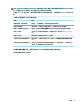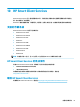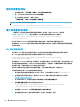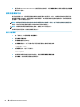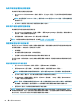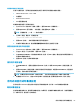HP ThinPro 7.0-Administrator Guide
為用戶端設定檔設定預設連線
若要為用戶端設定檔設定預設連線:
1. 在 Prole Editor 中的 Connection(連線)螢幕上,從 Type(類型)下拉式清單中選擇所需的連線
類型。
附註:依您是選擇「Platform(平台)」螢幕上的 ThinPro 還是 Smart Zero 而定,可用的連線類型
會有所不同。
2. 在 Server(伺服器)欄位中輸入伺服器的名稱或 IP 位址。
修改用戶端設定檔的登錄設定
若要變更用戶端設定檔的預設登錄設定:
1. 在 Prole Editor 中的 Registry(登錄)螢幕上,展開 Registry settings(登錄設定)樹狀結構中的
資料夾,找到您要變更的登錄設定。
2. 選取登錄機碼,然後在 Value(值)欄位中輸入所需的值。
附註:如需登錄機碼的完整清單和說明,請參閱位於第 76 頁的登錄機碼。
將檔案新增至用戶端設定檔
使用 Prole Editor 中的 Files(檔案)螢幕來新增組態檔,該組態檔將在安裝用戶端設定檔時自動安裝
在精簡型電腦上。如此使用,通常基於下列原因:
● 新增憑證
● 無法使用變更的登錄設定時,修改裝置設定
● 透過插入自訂指令碼或修改現有的指令碼來修改系統的行為
您也可以指定一個符號連結,指向已安裝在精簡型電腦上的檔案。需要從多個目錄存取檔案時可使用
此方法。
將組態檔新增至用戶端設定檔
1. 在 Prole Editor 中的 Files(檔案)螢幕上,選取 Add a le(新增檔案)。
2. 選取 Import File(匯入檔案),找到要匯入的檔案,然後再選取 Open(開啟)。
附註:
如果需要檔案的其他相關詳細資料,也可以使用 Export File(匯出檔案)按鈕匯出檔案。
3. 在 Path(路徑)欄位中,輸入要在精簡型電腦上安裝檔案所在的路徑。
4. 在 File details(檔案詳細資料)區段中,將 Owner (擁有者)、Group(群組)和 Permissions
(權限)欄位設定為適當的值。
附註:
通常,將擁有者和群組設定為 root(根)且將權限設定為 644 比較令人滿意。如果需要特
殊擁有者、群組或權限,請參閱標準 Unix® 檔案權限以取得變更檔案詳細資料的指導方針。
5
. 選取 Save(儲存)完成將組態檔新增到用戶端設定檔。
附註:
當做設定檔的一部分安裝的檔案會自動覆寫檔案系統的目的地路徑下任何現有的檔案。此外,
如果沒有附加檔案,則另一個設定檔不會恢復先前附加的檔案。已透過設定檔附件安裝的所有檔案都
會永久存在,因此必須以手動方式或透過原廠重新設定來恢復。
66
第 11 章 Prole Editor